Kendi kendini değiştiren kötü amaçlı yazılımlar (mutating malware), bilgisayarınızı ele geçirip sürekli olarak kendini yenileyerek tespit edilmekten kaçınabilen zararlı yazılım türlerindendir. Bu tür tehditler, klasik antivirüs programlarını atlatabilir ve sisteminizde kalıcı hasarlara yol açabilir. Endişelenmeyin: Bu rehberde, bu tür zararlı yazılımları tespit edip kaldırmanın ve gelecekte benzer tehditlerden korunmanın en etkili yollarını adım adım bulacaksınız.
Article Summary
- Quick Summary: Kendi kendini değiştiren kötü amaçlı yazılımları kaldırmak için güncel bir güvenlik yazılımı kullanın, ardından sisteminizi temizleyin ve koruyucu önlemler alın.
- Read Time: Approx. 5-7 minutes.
- Key Takeaway: Güçlü bir antivirüs ve güncel yazılım ile sisteminizi düzenli olarak taramak, bu tip zararlılardan korunmanın en etkili yoludur.
Güncel Antivirüs ile Tam Sistem Taraması Yapın
Kendi kendini değiştiren kötü amaçlı yazılımlar, sürekli olarak dosya ve imza değiştirerek klasik koruma yöntemlerini aşmaya çalışır. Bu yüzden, ilk adım olarak bilgisayarınıza güncel bir antivirüs programı yükleyin veya mevcut yazılımınızın güncel olduğundan emin olun. Sonrasında tam sistem taraması başlatın. Çoğu modern antivirüs, bu tür gelişmiş tehditleri tespit edebilecek davranışsal analiz ve bulut tabanlı güncellemeler sunar.
- Antivirüs programınızı açın ve güncellemeleri kontrol edin.
- “Tam Tarama” veya “Derinlemesine Tarama” seçeneğini başlatın.
- Tespit edilen tehditleri karantinaya alın veya silin.
- Tarama tamamlandığında bilgisayarınızı yeniden başlatın.
Note: Tam tarama sırasında bilgisayarınızı kullanmamanız önerilir; bazı zararlılar tarama işlemini yavaşlatabilir veya engellemeye çalışabilir.
Güvenli Modda Başlatıp Zararlı Yazılımları Manuel Olarak Temizleyin
Bazı kötü amaçlı yazılımlar, normal modda çalışırken kendilerini gizleyebilir veya silinmelerini engelleyebilir. Bu nedenle, bilgisayarınızı Güvenli Modda başlatmak, zararlı yazılımların etkisizleştirilmesini kolaylaştırır. Güvenli Mod, yalnızca temel sürücü ve hizmetlerle çalışır, bu da zararlı yazılımın otomatik olarak başlatılma olasılığını azaltır.
- Windows’u yeniden başlatın ve açılırken
F8tuşuna basarak “Güvenli Mod”u seçin. - Antivirüs programınızı tekrar çalıştırarak bir tarama başlatın.
- Şüpheli dosya veya programları Denetim Masası > Programlar ve Özellikler’den kaldırın.
- Bilgisayarı tekrar normal modda başlatın.
Otomatik Araçlarla Sistem Taraması ve Onarımı Gerçekleştirin
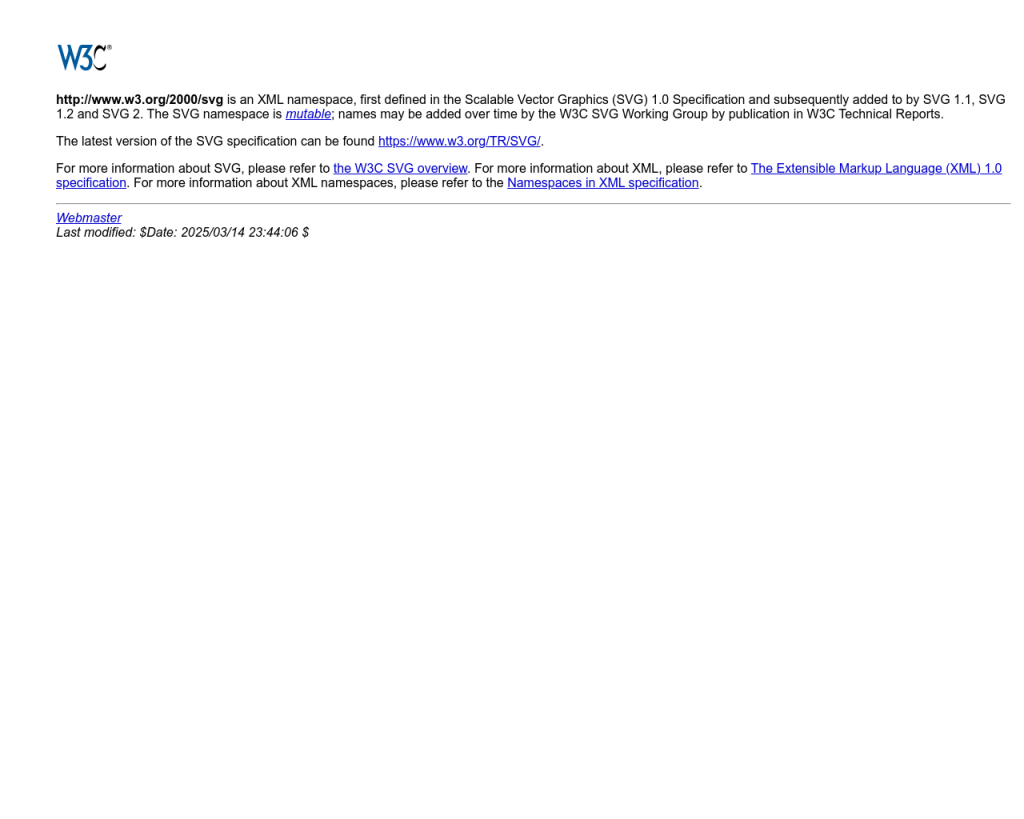
Eğer zararlı yazılım sistem dosyalarınıza, kayıt defterinize veya sürücülerinize zarar verdiyse, manuel olarak tüm sorunları tespit etmek zor olabilir. Bu noktada, otomatik bir araç kullanmak hem zaman kazandırır hem de gözden kaçabilecek hasarları onarır.
‘kendi kendini değiştiren kötü amaçlı yazılım örnekleri, kaldırma, önleme’ için Önerilen Çözüm
‘kendi kendini değiştiren kötü amaçlı yazılım örnekleri, kaldırma, önleme’ sorununa daha doğrudan bir çözüm için otomatik bir araç kullanmayı düşünün. Outbyte, bu belirli hataya yol açabilen temel Windows sorunlarını güvenle tarayıp onarmak üzere tasarlanmıştır ve elle sorun gidermeye harcayacağınız zamandan tasarruf etmenizi sağlar.
Outbyte gibi otomatik onarım araçları, kayıt defteri hataları, bozuk sistem dosyaları ve potansiyel olarak istenmeyen yazılımları tespit edip güvenle temizleyebilir. Böylece sisteminizin performansı ve güvenliği artar. Ayrıca, Windows 10’un kendi kendini onarma kabiliyeti hakkında daha fazla bilgi almak için ilgili rehberimizi inceleyebilirsiniz.
Tarayıcı ve Eklentileri Temizleyin
Kendi kendini değiştiren zararlı yazılım örnekleri çoğu zaman tarayıcı eklentileri, ana sayfa ayarları veya arama motoru değişiklikleriyle kendini yeniden etkinleştirebilir. Bu nedenle, kullandığınız tarayıcıların ayarlarını gözden geçirin ve şüpheli eklenti veya uzantıları kaldırın.
- Tarayıcınızı açın ve ayarlar/bileşenler bölümüne gidin.
- Tanımadığınız veya güvenmediğiniz tüm eklentileri devre dışı bırakın veya silin.
- Ana sayfa ve varsayılan arama motoru ayarlarınızı kontrol edin, gerekirse sıfırlayın.
- Tarayıcıyı kapatıp tekrar açın.
Tarayıcı kaynaklı tehditler hakkında daha fazla bilgi için internet proxy sunucusu sorunlarını giderme rehberimizi inceleyebilirsiniz.
Güncellemeleri Kontrol Edin ve Yükleyin
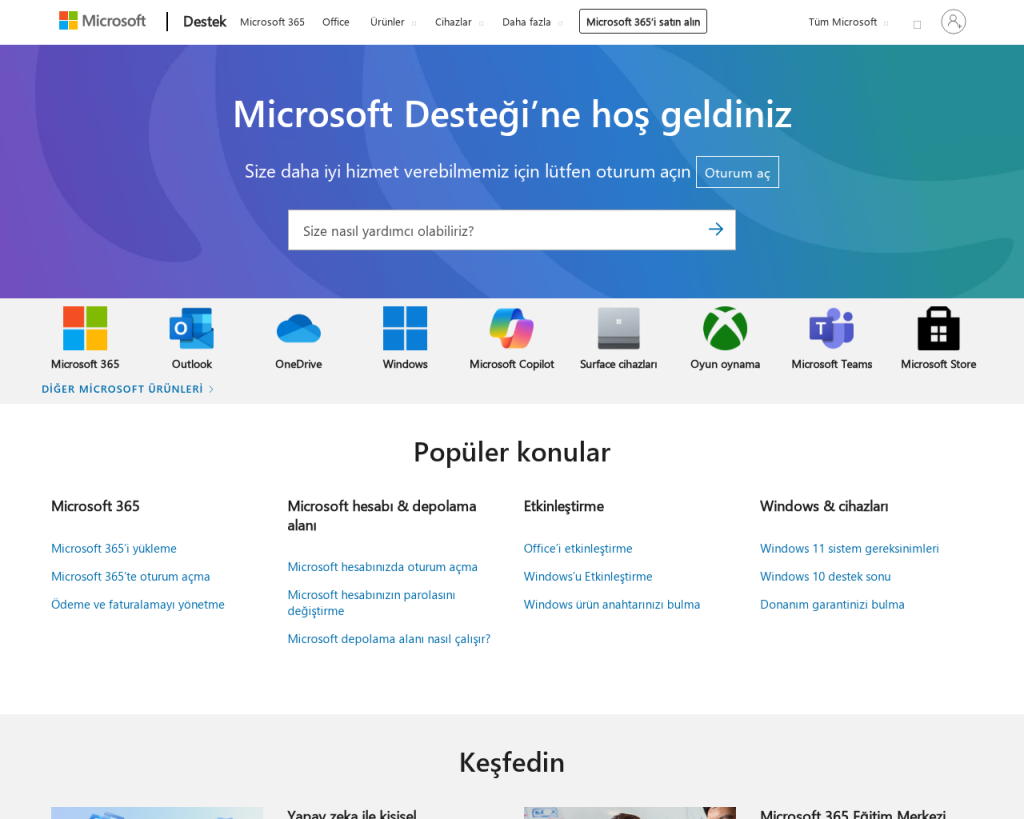
Zararlı yazılımlar, genellikle sisteminizdeki güncel olmayan yazılım ve güvenlik açıklarından yararlanır. Bilgisayarınızın işletim sistemi, tarayıcıları ve diğer önemli yazılımlarını düzenli olarak güncellemek, yeni tehditlere karşı koruma sağlar.
- Başlat menüsünden “Ayarlar” > “Güncelleştirme ve Güvenlik” bölümüne girin.
- “Güncellemeleri denetle” seçeneğine tıklayın.
- Bulunan güncellemeleri indirip yükleyin.
- Bilgisayarınızı yeniden başlatın.
Özellikle Windows güncellemelerinin önemi hakkında daha fazla bilgi için Microsoft’un resmi dökümantasyonuna göz atabilirsiniz.
Koruyucu Önlemler Alın ve Gelecekteki Tehditleri Engelleyin
Zararlı yazılımdan tamamen kurtulduktan sonra, benzer tehditlerin tekrar ortaya çıkmasını önlemek için bazı temel güvenlik alışkanlıkları edinmelisiniz. Güçlü ve benzersiz parolalar kullanın, bilinmeyen e-posta eklerini açmaktan kaçının, lisanssız veya kaynağı belirsiz programları yüklemeyin. Ayrıca, bilgisayarınızı kötü amaçlı yazılımlardan korumak için ek önlemler hakkında hazırladığımız rehberi de inceleyebilirsiniz.
Siber saldırganların kullandığı yeni nesil fidye yazılımı teknikleri ve korunma yolları konusunda da bilgi sahibi olmanızda fayda var.
Sonuç: Zararlı Yazılımlara Karşı Güvende Kalın
Kendi kendini değiştiren kötü amaçlı yazılımlar, klasik zararlılardan çok daha karmaşıktır ve sisteminizi ciddi şekilde riske atabilir. Ancak, güçlü ve güncel bir antivirüs kullanmak, güvenli modda tarama yapmak, otomatik onarım araçlarından faydalanmak ve güvenlik alışkanlıklarını benimsemek, bu tehditlerden korunmanın en etkili yollarıdır. Düzenli yedekleme yapmayı ve güncellemeleri aksatmamanızı öneririz. Unutmayın, bilgisayar güvenliği süreklilik gerektirir!
